如何使用Word输入平均值符号,如何用Word输入平均值的符号?很多用户都在问这个问题?我们来看一下用Word输入平均值符号的方法。有需要的朋友可以参考一下。
方法一:
1、首先我们在word中输入字母X,然后将鼠标定位在X的前面。
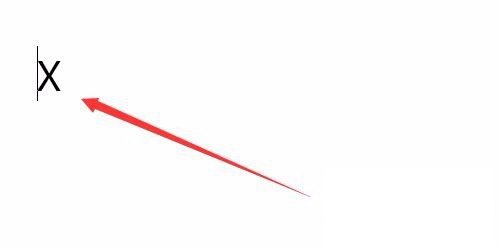
2. 然后单击菜单栏上方的“插入”菜单。
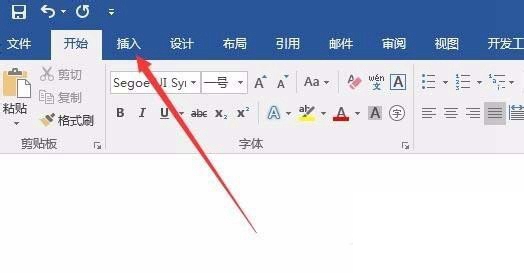
3. 在工具栏上找到“符号”图标,单击下拉菜单并选择“其他符号”快捷链接。
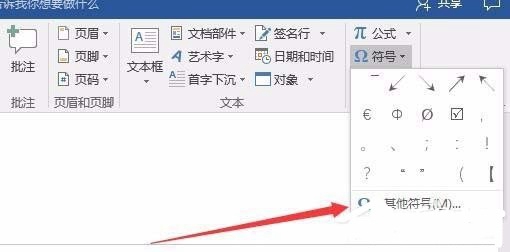
4、在符号窗口中,我们点击“字体”下拉菜单,在弹出的菜单中选择符号菜单项。
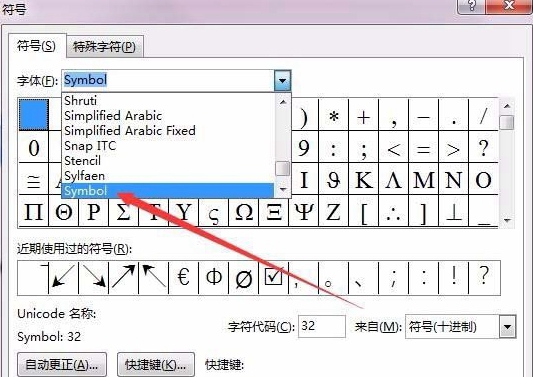
5. 选择窗口中的上面一行,然后单击“插入”按钮。
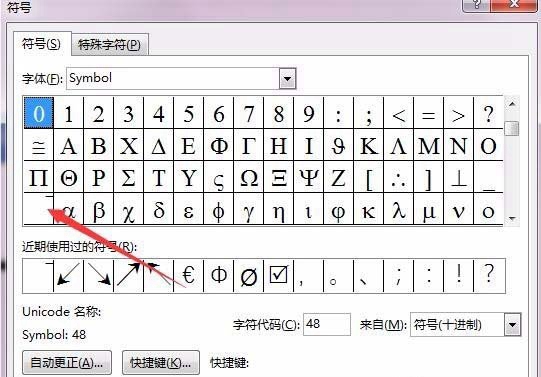
6、此时我们可以看到X的平均符号已经被输入了。
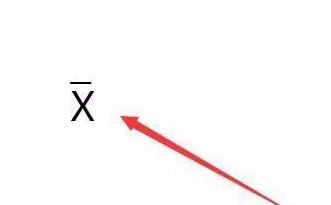
方法二:
1、首先我们先将鼠标定位在word文档中我们想要输入平均符号的地方,然后点击上面的“插入”菜单。
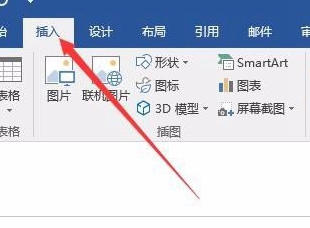
2.然后在工具栏上找到“公式”按钮。
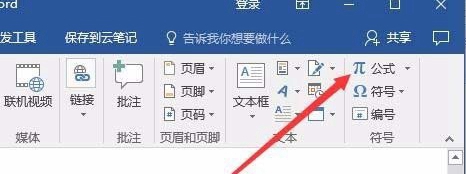
3、在弹出的下拉菜单中,我们选择“油墨配方”菜单项。
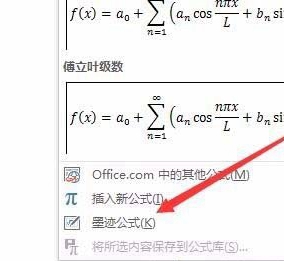
4. 此时将打开Word 的数学输入控制窗口。这里我们用鼠标手动写出X的平均值的符号,然后X的平均值的符号就会被自动识别,然后点击插入按钮。
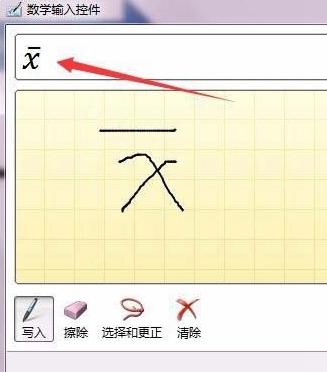
5、这时候就可以在word文档中看到刚才输入的X平均符号了。
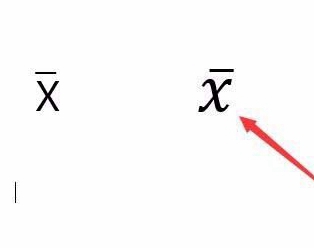
如何使用Word输入平均值符号,以上就是本文为您收集整理的如何使用Word输入平均值符号最新内容,希望能帮到您!更多相关内容欢迎关注。








